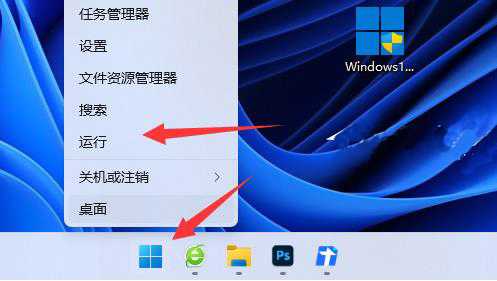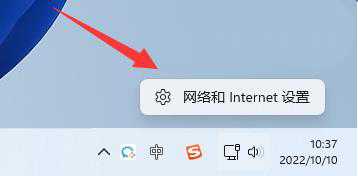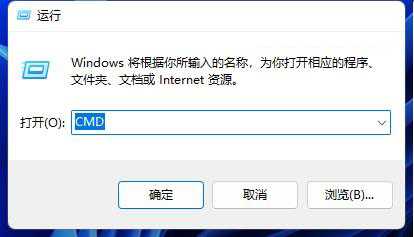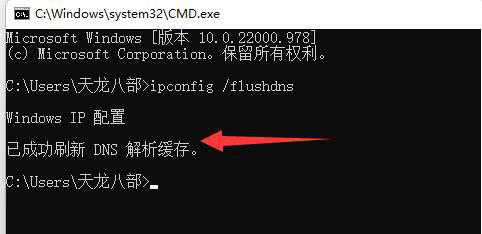茶园资源网 Design By www.iooam.com
win11系统dns异常无法上网怎么办
dns对于我们的网络来说是非常重要的,如果dns出现异常的话是无法正常上网的,但是最近有位使用win11系统的用户在使用电脑的过程中,碰到了dns出现异常的情况,用户不知道如何解决,为此非常苦恼,那么win11系统dns异常无法上网怎么办呢?今天u深度u盘启动盘制作工具为大家介绍win11系统dns异常无法上网的解决方法。
Win11dns异常无法上网的解决方法:
1、首先右键开始菜单,打开“运行”。如图所示:
2、dns设置错误也可能会未响应,所以右键网络打开“网络和internet设置”。如图所示:
3、接着输入“cmd”打开命令提示符。如图所示:
4、打开后输入“ipconfig /flushdns”并回车刷新dns后再看看能不能联网。如图所示:
关于win11系统dns异常无法上网的解决方法就为小伙伴们详细介绍到这边了,如果用户们使用电脑的时候碰到了同样的问题,可以参考上述方法步骤进行操作哦,希望本篇教程能够帮到大家。
茶园资源网 Design By www.iooam.com
广告合作:本站广告合作请联系QQ:858582 申请时备注:广告合作(否则不回)
免责声明:本站资源来自互联网收集,仅供用于学习和交流,请遵循相关法律法规,本站一切资源不代表本站立场,如有侵权、后门、不妥请联系本站删除!
免责声明:本站资源来自互联网收集,仅供用于学习和交流,请遵循相关法律法规,本站一切资源不代表本站立场,如有侵权、后门、不妥请联系本站删除!
茶园资源网 Design By www.iooam.com
暂无评论...
更新日志
2025年01月03日
2025年01月03日
- 小骆驼-《草原狼2(蓝光CD)》[原抓WAV+CUE]
- 群星《欢迎来到我身边 电影原声专辑》[320K/MP3][105.02MB]
- 群星《欢迎来到我身边 电影原声专辑》[FLAC/分轨][480.9MB]
- 雷婷《梦里蓝天HQⅡ》 2023头版限量编号低速原抓[WAV+CUE][463M]
- 群星《2024好听新歌42》AI调整音效【WAV分轨】
- 王思雨-《思念陪着鸿雁飞》WAV
- 王思雨《喜马拉雅HQ》头版限量编号[WAV+CUE]
- 李健《无时无刻》[WAV+CUE][590M]
- 陈奕迅《酝酿》[WAV分轨][502M]
- 卓依婷《化蝶》2CD[WAV+CUE][1.1G]
- 群星《吉他王(黑胶CD)》[WAV+CUE]
- 齐秦《穿乐(穿越)》[WAV+CUE]
- 发烧珍品《数位CD音响测试-动向效果(九)》【WAV+CUE】
- 邝美云《邝美云精装歌集》[DSF][1.6G]
- 吕方《爱一回伤一回》[WAV+CUE][454M]